Forbedring til datakilder (forhåndsversion)
[Denne artikel er til dokumentationen til den foreløbige udgivelse. Der kan forekomme ændringer.]
Brug data fra kilder som Microsoft og andre partnere til at forbedre dine kundedata før datasamling. Datakilde hjælper dig med at opnå højere datafuldstændighed -kvalitet, der kan være med til at opnå bedre resultater, når du har samlet dataene. Hvis du f.eks. bruger et normaliseret og standardiseret format til adresser, øges kvaliteten af resultaterne af overensstemmelsen. Du kan se en liste over understøttede valgmuligheder i understøttede datakildevalgmuligheder.
Vigtigt
- Dette er en forhåndsversion af funktionen.
- Forhåndsversionsfunktionerne er ikke beregnet til produktionsformål og kan have begrænset funktionalitet. Disse funktioner er tilgængelige før en officiel udgivelse, så kunderne kan få tidlig adgang og give feedback.
Understøttede datakildeforbedringer
Følgende forbedringer er i øjeblikket tilgængelig for datakilder. Gennemgå de detaljerede trin til forbedringen for at få mere at vide om, hvordan du konfigurerer den.
Forbedre en datakilde
Du skal have bidragyder- eller administrator-tilladelser til at oprette eller redigere forbedringer.
Gå til Data>Samle. Vælg den tabel, du vil forbedre, og vælg én attribut som primær nøgle for tabellen.
Gå til Data>Datakilder.
Vælg den datakilde, du vil forbedre, og vælg Forbedr.
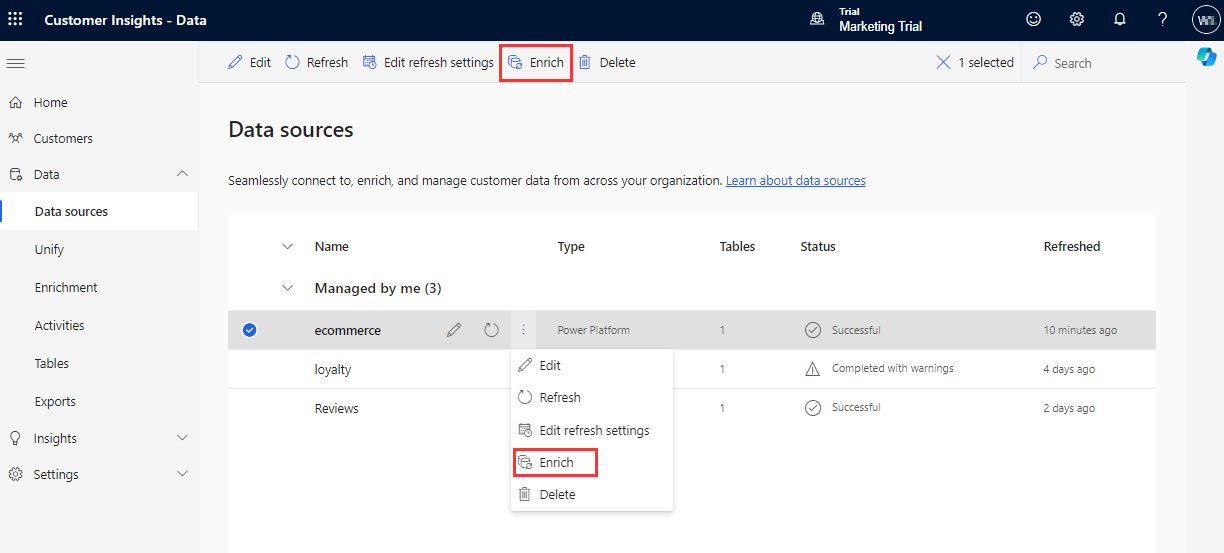
Under fanen Opdag vises de understøttede datakildeindstillinger for valgmuligheder.
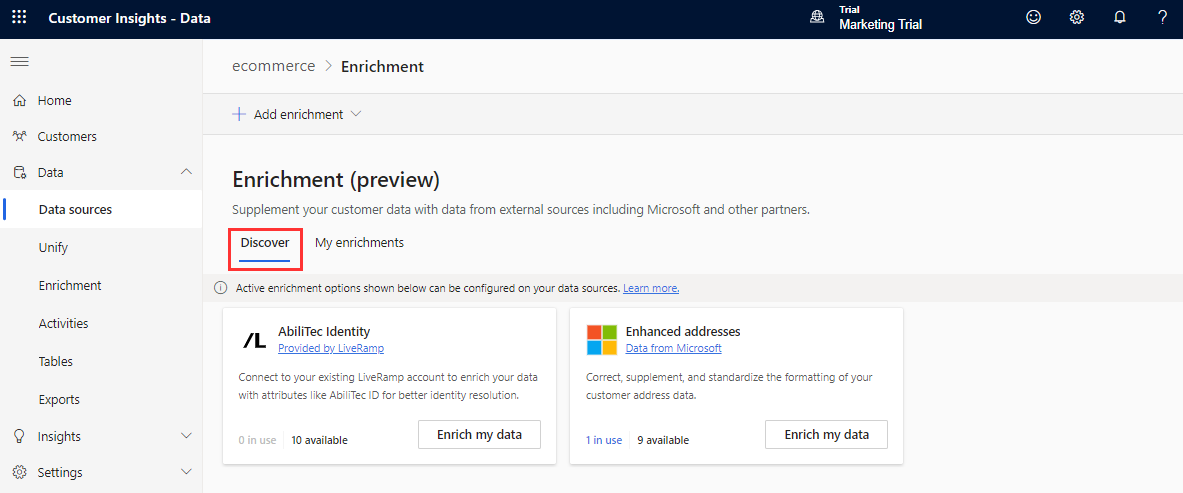
Vælg Forbedre mine data for at konfigurere en datakildeforbedring. Output-tabelnavnet udfyldes automatisk.
Administrere eksisterende datakildeforbedringer
Gå til Data>Forbedring. Under fanen Mine forbedringer kan du se de konfigurerede forbedringer, deres status, antallet af forbedrede kunder og den sidste gang dataene blev opdateret. Du kan sortere listen over forbedringer efter en hvilken som helst kolonne eller bruge søgefeltet til at søge efter de ønsker, der skal håndteres.
Vælg en valgmuligheder for at se de tilgængelige indstillinger. Du kan også vælge den lodrette ellipse (⋮) på et listeelement for at se indstillingerne.
Du kan få vist, redigere, køre eller slette en datakildeforbedring. Du kan finde flere oplysninger under Administrere eksisterende forbedringer.